Microsoft edge浏览器中拆分屏幕并排显示两个页面的方法教程
时间:2023-05-23 15:12:40作者:极光下载站人气:2167
Microsoft edge浏览器是很多小伙伴都在使用的一款浏览器软件,在其中有一个“分屏”功能,顾名思义,就是可以将Microsoft
edge浏览器界面拆分成两个屏幕,我们可以同时打开两个网页进行浏览,非常地方便实用。那小伙伴们知道Microsoft
edge浏览器中具体该如何进行分屏操作吗,其实操作方法是非常简单的,小伙伴们可以打开自己的Microsoft
edge浏览器后跟着步骤操作起来,如果小伙伴们还没有Microsoft
edge浏览器,可以在文末下载。接下来,小编就来和小伙伴们分享具体的操作步骤了,有需要或者是有兴趣了解的小伙伴们快来和小编一起往下看看吧!
操作步骤
第一步:点击打开Microsoft edge浏览器进入首页;
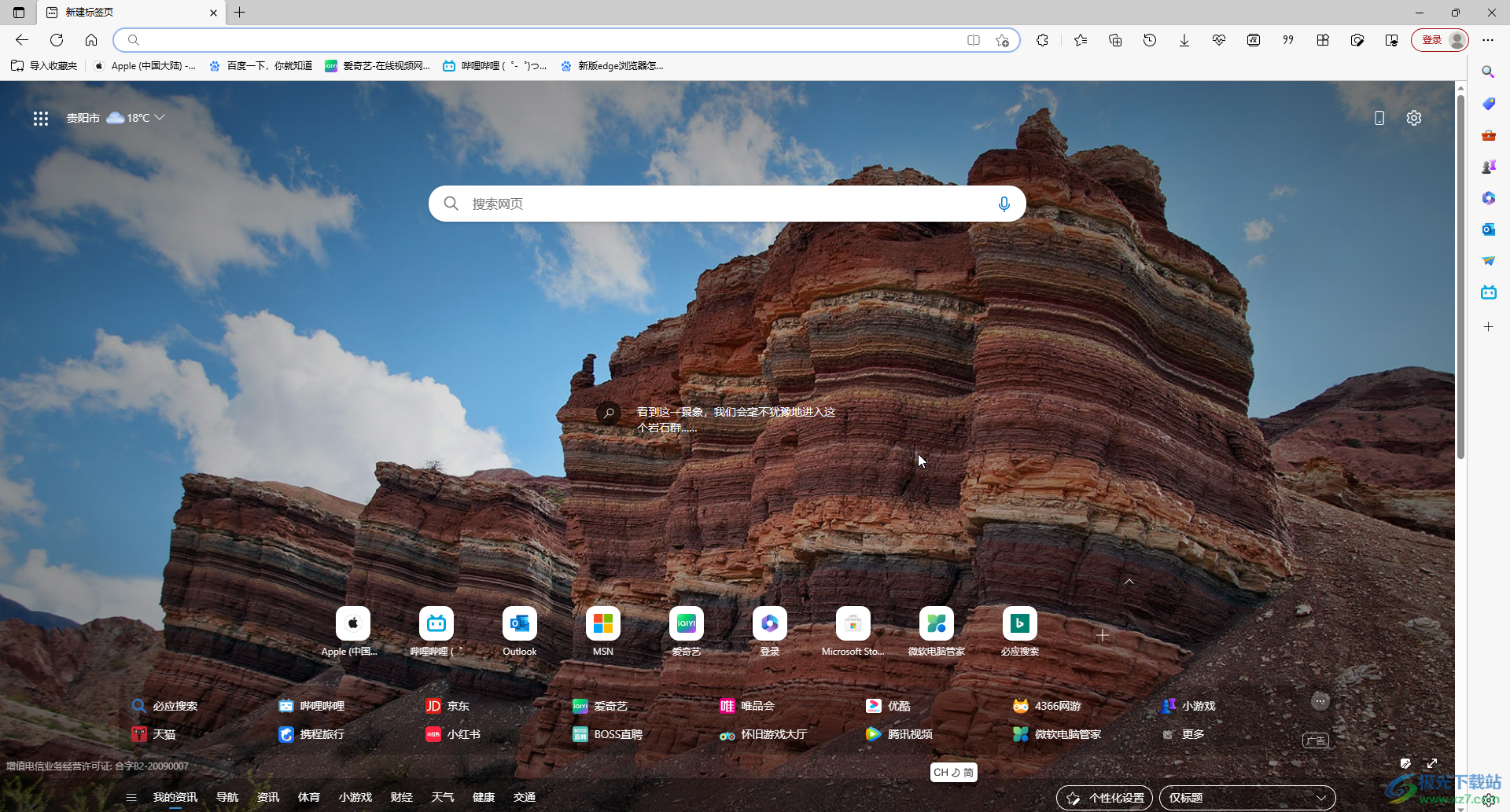
第二步:在界面右上方点击三个点图标后选择“设置”,然后在“外观”栏点击勾选“拆分屏幕按钮”,就可以看到界面上方出现了分屏图标;
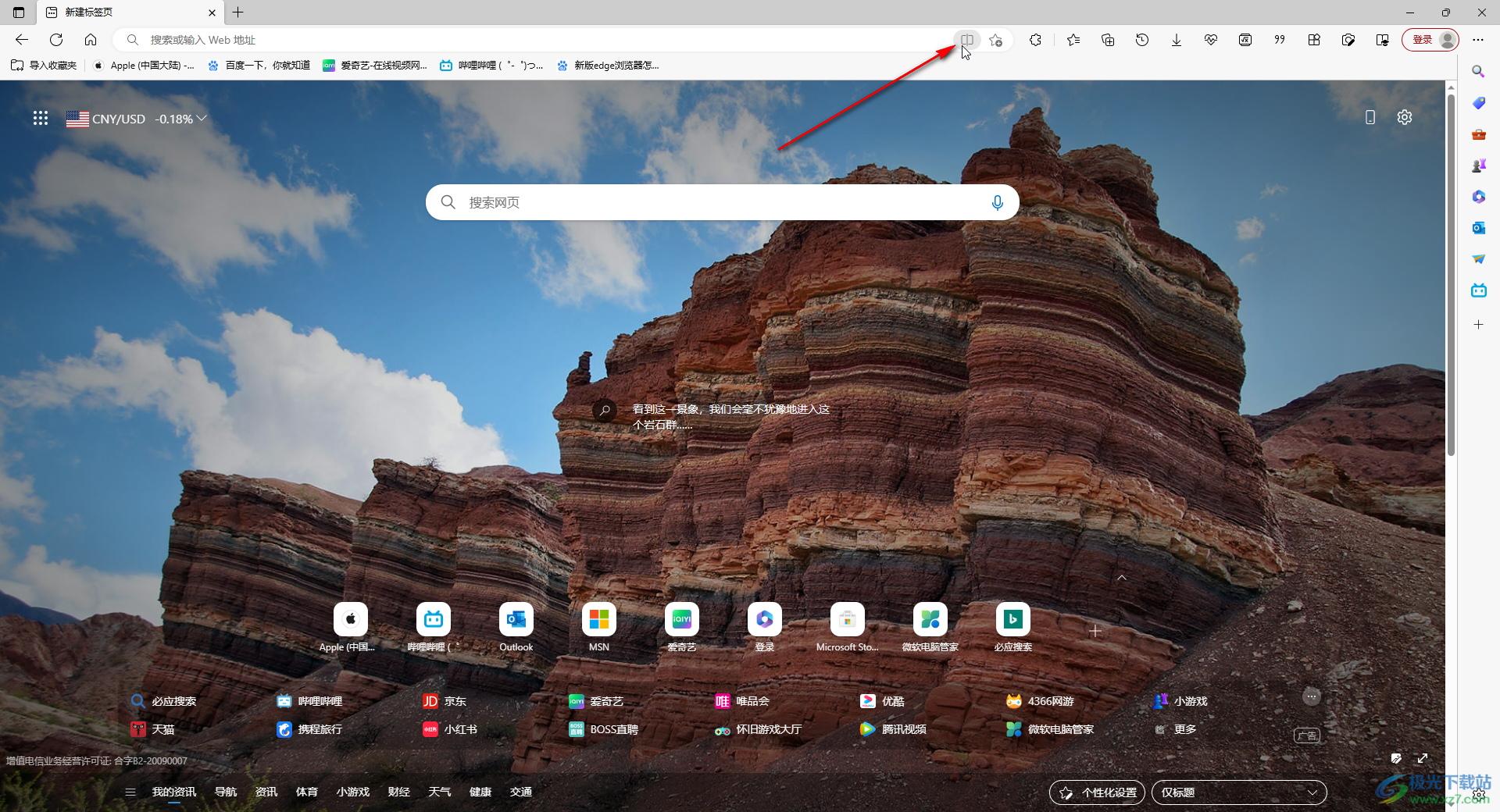
第三步:后续在界面上方点击如图所示的分屏图标,就可以分屏了,快捷键是Ctrl+shift+2;
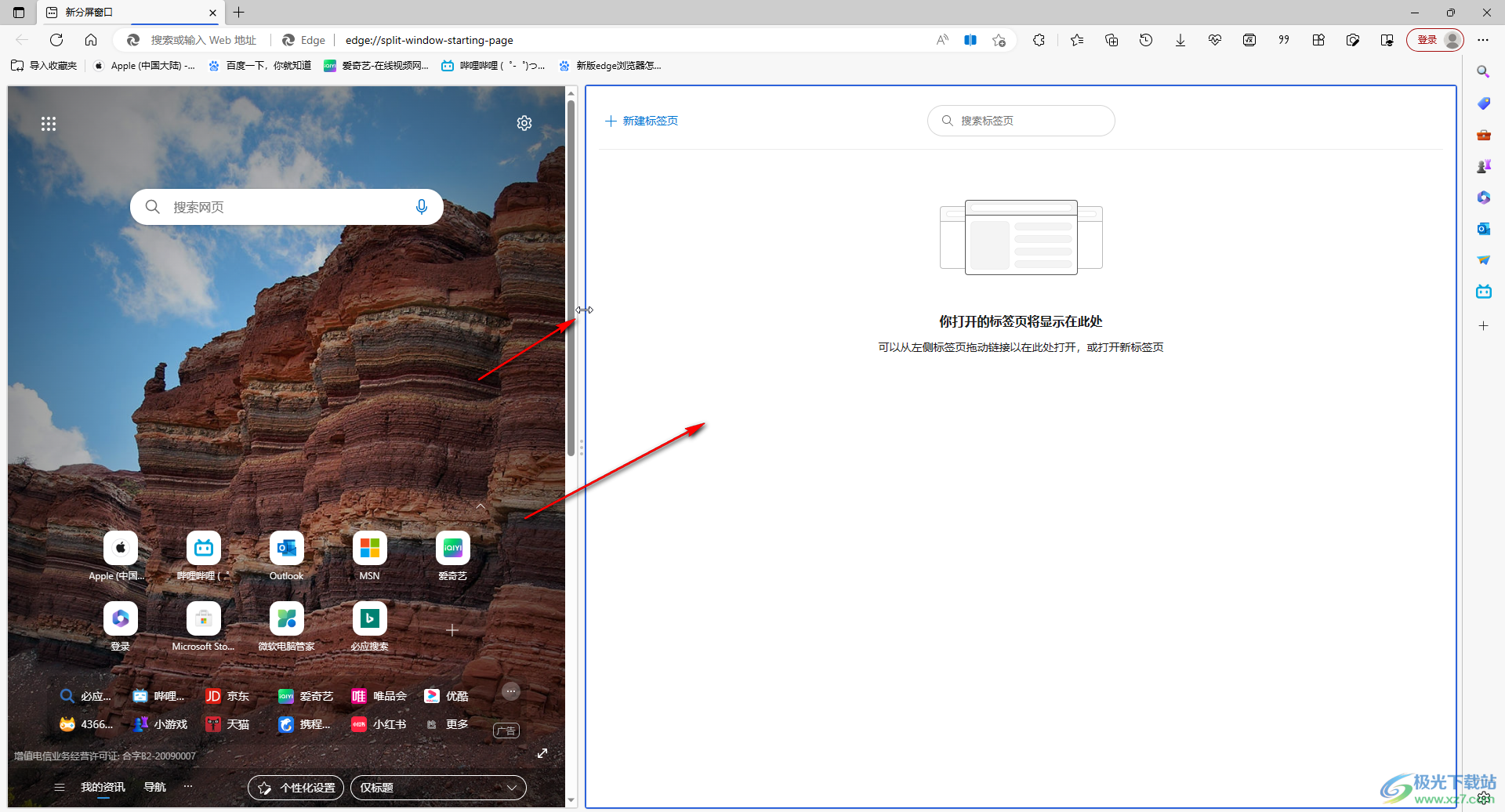
第四步:拆分屏幕后,可以换将鼠标悬停到分界线拖动调整两个界面的尺寸大小,有提示信息,可以在原窗口中拖动或者打开新标签页后在拆分的界面中显示;
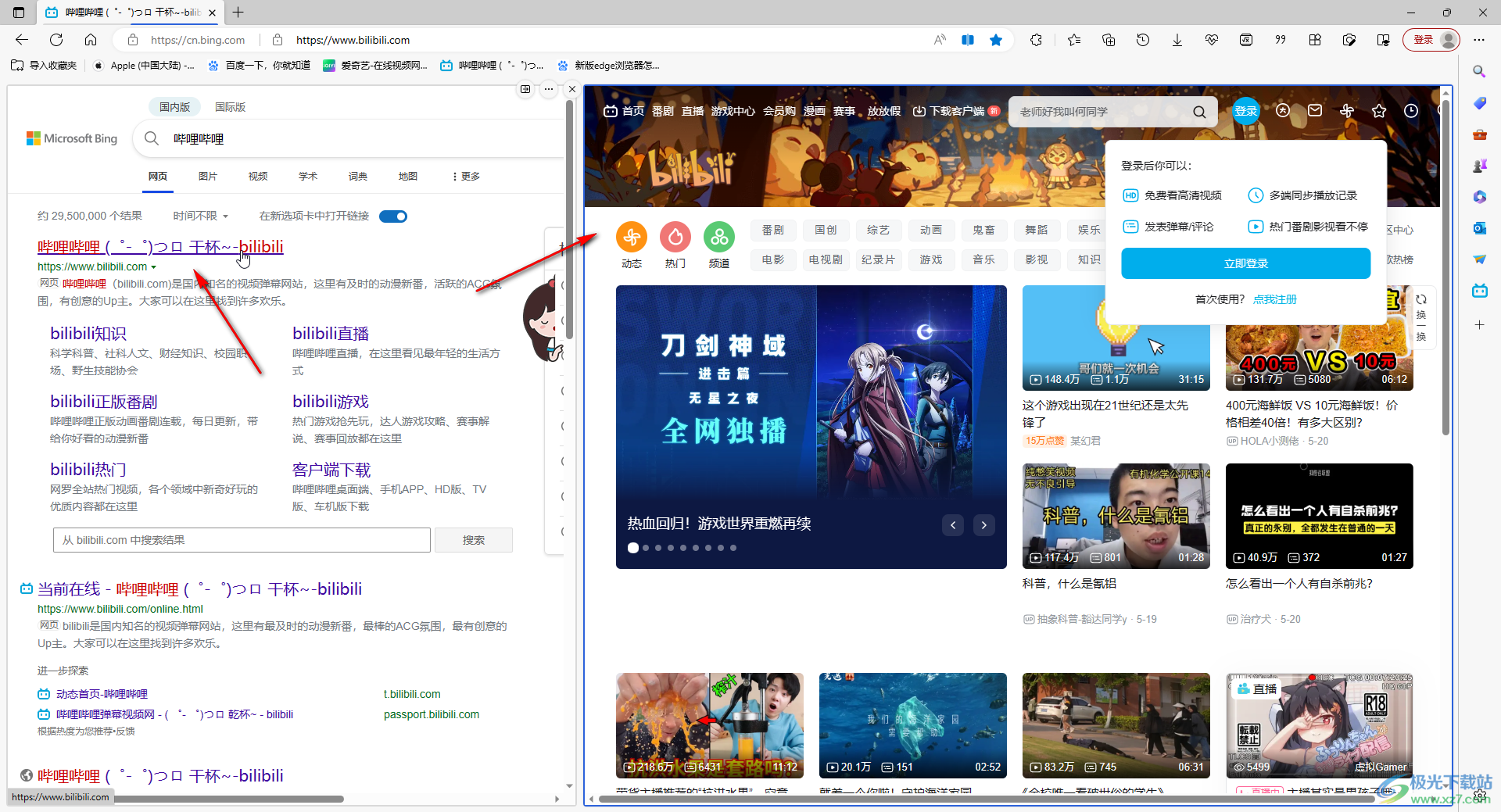
第五步:比如可以在界面左侧搜索点击进入哔哩哔哩,就可以在新屏幕中打开了,然后在原窗口点击左上方的主页图标后可以回到主页,然后浏览其他的网页,这样就可以同时显示两个网页了,后续再次点击分屏图标就可以退出分屏效果了。
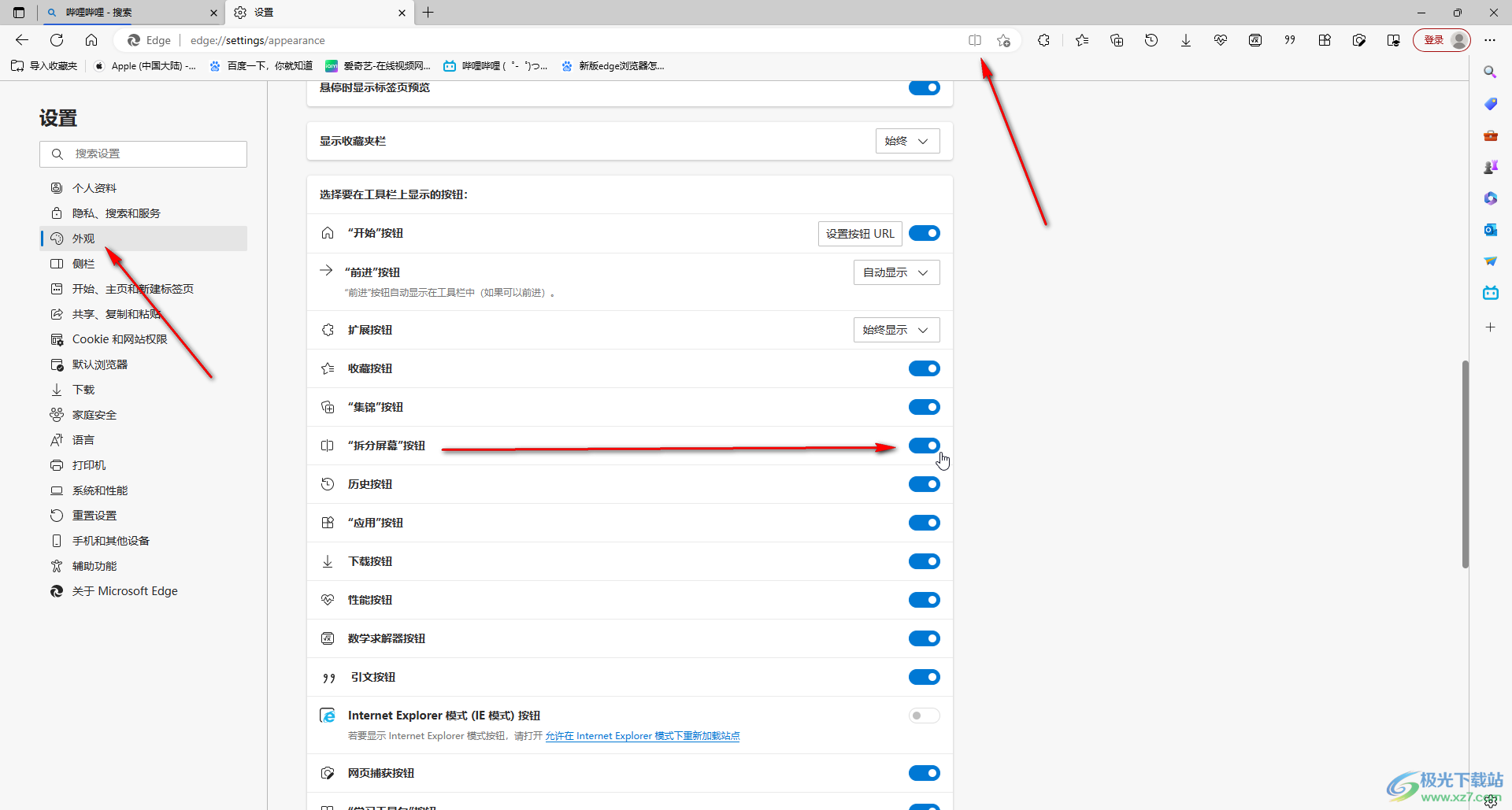
以上就是Microsoft edge浏览器中分屏并排显示两个页面的方法教程的全部内容了。操作步骤非常简单的,小伙伴们可以打开自己的软件后动手操作起来。

大小:324 MB版本:v127.0.2651.86环境:WinAll
- 进入下载
相关推荐
相关下载
热门阅览
- 1百度网盘分享密码暴力破解方法,怎么破解百度网盘加密链接
- 2keyshot6破解安装步骤-keyshot6破解安装教程
- 3apktool手机版使用教程-apktool使用方法
- 4mac版steam怎么设置中文 steam mac版设置中文教程
- 5抖音推荐怎么设置页面?抖音推荐界面重新设置教程
- 6电脑怎么开启VT 如何开启VT的详细教程!
- 7掌上英雄联盟怎么注销账号?掌上英雄联盟怎么退出登录
- 8rar文件怎么打开?如何打开rar格式文件
- 9掌上wegame怎么查别人战绩?掌上wegame怎么看别人英雄联盟战绩
- 10qq邮箱格式怎么写?qq邮箱格式是什么样的以及注册英文邮箱的方法
- 11怎么安装会声会影x7?会声会影x7安装教程
- 12Word文档中轻松实现两行对齐?word文档两行文字怎么对齐?
网友评论